¿Te cambiaste a un nuevo teléfono Android, pero no sabías cómo transferir datos de un dispositivo Android a otro? Por suerte, migrar datos entre dispositivos Android ya no es un problema. En esta guía, puedes consultar 6 métodos diferentes para transferir tus datos de forma eficiente. ¡Comencemos!
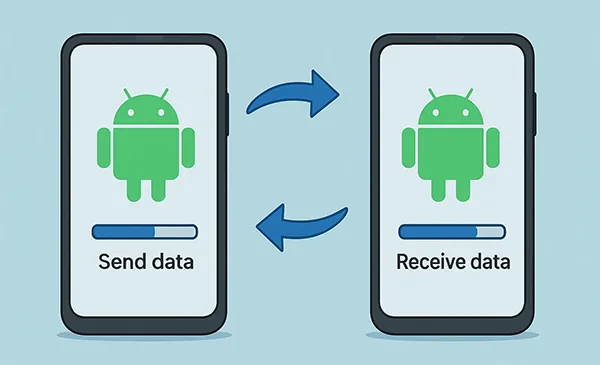
- Parte 1: Cómo transferir datos de Android a Android mediante iReaShare Phone Transfer
- Parte 2: Cómo transferir de Android a Android a través de Android Switch
- Parte 3: Cómo transferir datos a un nuevo teléfono Android a través de Samsung Smart Switch
- Parte 4: Cómo transferir datos de un Android a otro mediante Google Backup
- Parte 5: Cómo enviar datos de un teléfono antiguo a uno nuevo mediante Quick Share
- Parte 6: Cómo copiar de Android a Android mediante arrastrar y soltar
- Parte 7: Preguntas frecuentes sobre la transferencia de datos de Android a Android
Eche un vistazo rápido a estos métodos:
| Método | Ventajas | Contras |
|---|---|---|
| Transferencia telefónica de iReaShare | 1. Transferencia integral de diversos tipos de datos 2. Admite transferencias multiplataforma (Android a iOS, etc.) 3. Transferir datos sin pérdida de datos 4. Gran compatibilidad y sin anuncios. |
1. Requiere una computadora y una instalación de software independiente. 2. Tener un costo por todas las funciones |
| Interruptor de Android | 1. Parte integrada y sin problemas de la configuración inicial del teléfono. 2. Transfiere una amplia gama de datos, incluidos datos de aplicaciones. 3. Método oficial y seguro de Google |
1. Solo disponible durante la configuración inicial de un nuevo dispositivo 2. Es posible que no se transfieran todos los datos de la aplicación para cada aplicación. |
| Interruptor inteligente Samsung | 1. Muy completo, transfiere una gran variedad de datos. 2. Admite conexiones inalámbricas y por cable. 3. Puede transferir datos de teléfonos que no sean Samsung a un nuevo Samsung 4. Optimizado para dispositivos Samsung |
1. Principalmente para transferir datos a un teléfono Samsung. 2. La transferencia por cable requiere un cable o adaptador específico |
| Copia de seguridad de Google | 1. Proceso de copia de seguridad automático y sin intervención 2. No se necesita conexión física entre teléfonos. 3. Puede restaurar datos incluso si el teléfono antiguo no está disponible |
1. Limitado a los datos respaldados en su cuenta de Google 2. El almacenamiento gratuito es limitado (15 GB compartidos con otros servicios de Google) 3. No transfiere todos los tipos de archivos ni configuraciones |
| Compartir rápidamente | 1. Extremadamente rápido para transferir archivos localmente. 2. No requiere conexión a Internet; utiliza Bluetooth/Wi-Fi Direct 3. Simple e integrado en la mayoría de los teléfonos Android modernos. |
1. Solo para transferir archivos individuales o fotos/vídeos 2. No es adecuado para una migración completa del sistema. 3. Alcance limitado; los dispositivos deben estar cerca unos de otros. |
| Arrastrar y soltar | 1. Control manual completo sobre qué archivos transferir 2. No se necesita ningún software especial ni conexión a Internet. 3. Funciona con cualquier computadora |
1. Tedioso y lento para grandes cantidades de datos. 2. No transfiere contactos, mensajes, datos de aplicaciones ni configuraciones. 3. Requiere una computadora y cables USB |
Parte 1: Cómo transferir datos de Android a Android mediante iReaShare Phone Transfer
iReaShare Phone Transfer es una aplicación multiplataforma diseñada para simplificar la transferencia de datos entre teléfonos. Es conocida por su interfaz intuitiva y su capacidad para transferir una amplia variedad de datos, como contactos, mensajes, fotos, vídeos, música y más, entre diferentes sistemas operativos. Puedes usarla para transferir tus datos de Android a Android de una sola vez.
Características principales de iReaShare Phone Transfer:
* Copiar datos de Android a Android directamente.
* Admite la transferencia de fotos , vídeos, música, documentos, contactos, aplicaciones, SMS, etc.
* Se admite la transferencia inalámbrica de datos entre dispositivos Android .
* Mueva datos de forma estable a través de USB entre dispositivos móviles.
* Proporciona 4 modos de transferencia: Android a Android, Android a iOS, iOS a Android y iOS a iOS .
* Compatible con Android 6.0 o superior, e iOS 5.0 o posterior, incluida la última versión.
Descargue iReaShare Phone Transfer.
Descargar para Win Descargar para Mac
A continuación te explicamos cómo transferir todo de Android a Android con 1 clic:
-
Instala iReaShare Phone Transfer en tu ordenador después de descargarlo. Luego, ábrelo en el escritorio.

-
Utilice cables USB para conectar sus teléfonos Android antiguos y nuevos a la computadora y habilite la función de depuración USB en ambos teléfonos móviles.
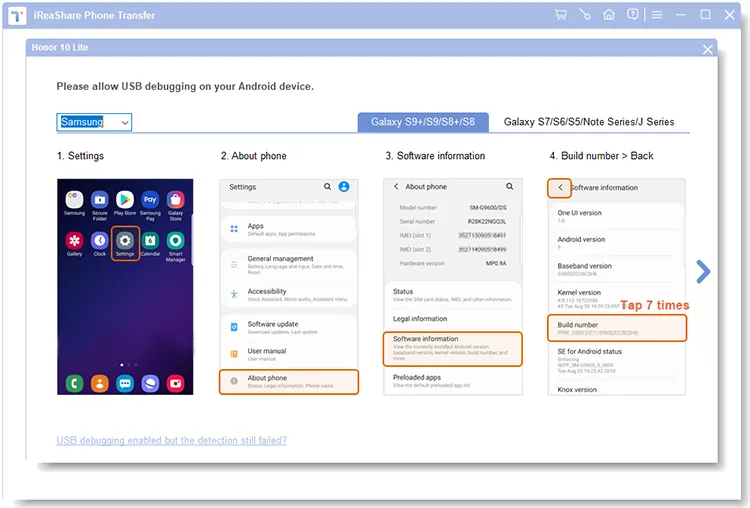
-
Asegúrese de que los teléfonos de origen y destino estén correctamente identificados. De lo contrario, utilice el botón " Cambiar " para cambiarlos. Ahora, seleccione los tipos de datos que desea transferir de la lista que se muestra en pantalla. Haga clic en " Iniciar copia ".

-
La aplicación empezará a copiar los datos seleccionados del teléfono antiguo al nuevo. Espere a que finalice el proceso.

Aquí está la guía en vídeo:
Parte 2: Cómo transferir de Android a Android a través de Android Switch
La app Android Switch, desarrollada por Google, es una herramienta de transferencia de datos diseñada para ayudar a los usuarios a transferir su información de un dispositivo a otro. Puedes usarla para transferir tus datos de tu antiguo teléfono Android al nuevo. Por cierto, es compatible con Android 9.0 o superior, por lo que no es compatible con teléfonos Android muy antiguos.
Android migra a un nuevo teléfono con Android Switch:
-
Enciende tu nuevo teléfono Android. Luego, instala la aplicación en tu antiguo teléfono Android desde Google Play Store.
-
Asegúrate de que tanto tu teléfono antiguo como el nuevo estén cargados y conectados a una red Wi-Fi. Durante la configuración de tu nuevo teléfono Android, se te pedirá que copies las aplicaciones y los datos de tu dispositivo antiguo.
-
Si no tienes un cable compatible, podrás transferir datos de forma inalámbrica. Aquí es donde entra en juego la app Android Switch.
-
El nuevo teléfono te guiará hasta tu antiguo teléfono para conectarte y comenzar la transferencia. Es posible que tengas que escanear un código QR o introducir un PIN para establecer una conexión segura.
-
Puedes elegir qué tipos de datos quieres copiar a tu nuevo teléfono. El tiempo de transferencia dependerá de la cantidad de datos. Mantén ambos dispositivos cerca y encendidos hasta que finalice el proceso.
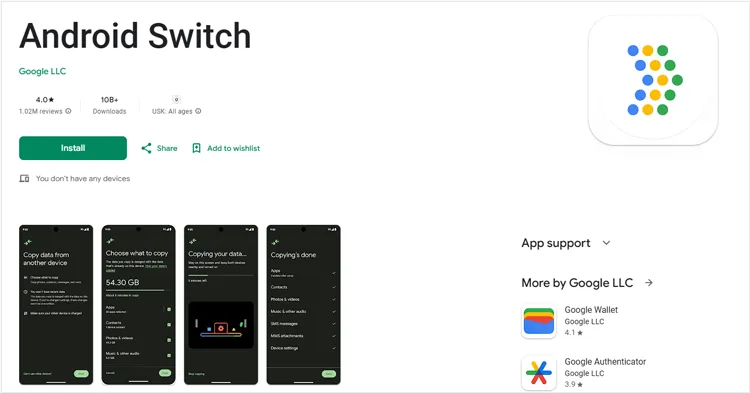
Parte 3: Cómo transferir datos a un nuevo teléfono Android a través de Samsung Smart Switch
Samsung Smart Switch es una potente aplicación exclusiva diseñada específicamente para dispositivos Samsung Galaxy. Es una excelente opción para transferir datos desde cualquier dispositivo Android o iOS a un nuevo teléfono Samsung Android .
Para transferir datos de Android a Samsung con Smart Switch:
-
Asegúrese de que Smart Switch esté instalado tanto en su antiguo teléfono Android como en su nuevo teléfono Samsung (suele estar preinstalado en los nuevos dispositivos Samsung).
-
En el nuevo teléfono, abra Smart Switch y seleccione " Recibir datos ". En el teléfono anterior, seleccione " Enviar datos ".
-
Puedes conectar los teléfonos de forma inalámbrica o mediante un cable USB. Para una transferencia por cable, necesitarás un cable USB-C a USB-C o un cable USB-A a USB-C con un adaptador.
-
El nuevo teléfono escaneará tu dispositivo anterior y te mostrará una lista de datos transferibles. Selecciona los datos que quieres transferir. Ahora, pulsa " Transferir " para iniciar la migración de datos. Mantén ambos teléfonos cerca y cargados hasta que se complete la transferencia.

Parte 4: Cómo transferir datos de un Android a otro mediante Google Backup
Copia de Seguridad de Google es un método fantástico y sin intervención para transferir datos. Realiza automáticamente una copia de seguridad de los datos de tu antiguo teléfono Android en tu cuenta de Google, lo que te permite restaurarlos fácilmente en un nuevo dispositivo Android.
Para restaurar datos en un nuevo teléfono Android desde Google Backup:
-
En tu teléfono anterior, ve a Ajustes > Google > Copia de seguridad . Asegúrate de que la opción " Copia de seguridad en Google Drive " esté activada y de que se haya realizado una copia de seguridad de tus datos recientemente. O activa " Copia de seguridad de Google One " y haz clic en " Copia de seguridad ahora ".
-
Al configurar tu nuevo teléfono Android, inicia sesión con la misma cuenta de Google que usabas en tu dispositivo anterior. Durante la configuración, se te pedirá que restaures desde una copia de seguridad. Selecciona la copia de seguridad de tu teléfono anterior.

-
Puedes elegir qué datos restaurar, como contactos, historial de llamadas, configuración, aplicaciones y más. Pulsa " Restaurar ".
-
El nuevo teléfono Android descargará y restaurará tus datos en segundo plano. Ten en cuenta que este método no siempre transfiere fotos y vídeos directamente; normalmente se sincronizan a través de Google Fotos.

Parte 5: Cómo enviar datos de un teléfono antiguo a uno nuevo mediante Quick Share
Quick Share es una función de los dispositivos Samsung y otros teléfonos Android que permite compartir archivos localmente y rápidamente entre dispositivos sin conexión de red. Es una excelente opción para transferir una cantidad determinada de archivos.
Aquí te explicamos cómo:
-
En sus teléfonos antiguos y nuevos, active Compartir rápido desde el panel de Configuración rápida o dentro de la configuración del dispositivo.
-
En tu antiguo teléfono Android, abre la Galería, la aplicación Archivos o cualquier otra aplicación y selecciona los archivos que deseas transferir (fotos, videos, documentos, etc.).
-
Pulsa el icono " Compartir " y selecciona " Compartir rápido " en las opciones. Tu nuevo teléfono debería aparecer en la lista de dispositivos cercanos. Pulsa sobre él.

-
En el nuevo teléfono, aparecerá una notificación. Pulsa " Aceptar " para recibir los archivos. La transferencia será muy rápida gracias a la conexión local.

Parte 6: Cómo copiar de Android a Android mediante arrastrar y soltar
Para quienes prefieren un método sencillo, arrastrar y soltar archivos entre dispositivos Android es simple y efectivo. Conectando ambos dispositivos a la computadora, puedes arrastrar y soltar tus archivos fácilmente.
Para copiar datos de Android a otro teléfono Android mediante arrastrar y soltar:
-
Utilice cables USB para conectar sus teléfonos Android antiguos y nuevos a una computadora.
-
En ambos teléfonos, desliza el dedo hacia abajo desde la parte superior de la pantalla y pulsa la notificación USB. Cambia el modo de conexión USB a " Transferencia de archivos/Android Auto " o " MTP ".

-
En tu computadora, abre el Explorador de archivos . Luego, abre la carpeta de almacenamiento interno de tu teléfono anterior. Navega hasta las carpetas que contienen los archivos que quieres copiar (p. ej., DCIM para fotos, Música para canciones).
-
Arrastre las carpetas o archivos seleccionados desde la ventana del teléfono antiguo y suéltelos en las carpetas correspondientes en la ventana de su nuevo teléfono.

Parte 7: Preguntas frecuentes sobre la transferencia de datos de Android a Android
P1: ¿Cuál es la mejor aplicación para transferir todos los datos de Android a Android?
Aplicaciones como Samsung Smart Switch, iReaShare Phone Transfer y Google Backup se encuentran entre las mejores para transferir todos tus datos. Samsung Smart Switch se recomienda especialmente para usuarios de Samsung, mientras que iReaShare es ideal para todos los dispositivos Android.
P2: ¿Debo colocar mi tarjeta SIM en un nuevo teléfono Android antes de transferir datos?
No es necesario insertar la tarjeta SIM antes de transferir datos, ya que la mayoría de los métodos de transferencia funcionan sin ella. Sin embargo, es recomendable insertarla una vez finalizada la transferencia para poder empezar a usar los servicios móviles.
P3: ¿Puedo copiar todas las aplicaciones a mi nuevo teléfono Android?
Sí, la mayoría de las aplicaciones se pueden transferir mediante Copia de Seguridad de Google, Smart Switch o iReaShare Phone Transfer. Sin embargo, ninguna herramienta permite transferir aplicaciones del sistema. Además, es posible que sea necesario reinstalar algunas aplicaciones desde Google Play Store, según el método de transferencia utilizado.
Conclusión
Transferir datos de un teléfono Android a otro es muy sencillo, ¿verdad? Con los 6 métodos anteriores, ahora puedes transferir diferentes tipos de datos e incluso información básica como contactos, SMS y registros de llamadas. Si quieres transferir varios tipos de datos con un solo clic después de la configuración, iReaShare Phone Transfer es la solución ideal. Tiene los requisitos mínimos de transferencia de datos y de dispositivo.
Descargar para Win Descargar para Mac
Artículos relacionados
Transfiere archivos sin problemas de Android a iPad con 6 métodos
Cómo transferir contactos de iPhone a Android: 6 métodos sencillos
Cómo hacer copias de seguridad de tu música en Android: 5 maneras de proteger tus canciones
Cómo clonar un teléfono Android en secreto: Guía completa para transferir datos





























































